-
 windows7微软原版下载 安装Windows 7微软原版系统需要您遵循一系列步骤,确保安装过程顺利,以下是详细的技术介绍和安装教程: (图片来源网络,侵删) 1、准备工作 在开始安装之前,请确认您的电脑满足Windows 7的最低系统要求,备份所有重要数据以避免在安装过程中丢失。 2、获取Windows 7原版镜像文件 (图片来源网络,侵删) 访问微软官网或其他可信赖的来源下载Windows 7的ISO镜像文件,请确保下载的是正版软件,以便能够接收官方的安全更新和技术支持。 3、制作启动U盘 使用工具如Rufus或Windows USB/DVD Download Tool将下载好的ISO镜像文件烧录到USB闪存驱动器中,制作成一个可启动的安装介质。 (图片来源网络,侵删) 4、设置BIOS 重新启动电脑并在启动时进入BIOS设置(通常是通过按F2、Del或F12键),在BIOS中配置启动顺序,使电脑从USB设备启动。 5、启动并安装 插入制作好的启动U盘,重启电脑,当看到“Starting Windows”的提示时,选择语言、时间和货币格式等选项,点击“Install Now”。 6、安装类型选择 点击“I accept the license terms”,再点击“Custom (advanced)”以进行自定义安装,选择分区和格式化选项,建议进行格式化以清除旧数据。 7、分区和格式化 如果您不确定如何分区,可以选择默认设置,但若要手动分区,选择“Drive options (advanced)”并点击“New”创建分区。 8、安装 选择分区后,点击“Next”开始安装,安装程序将复制文件、安装特性和更新,并完成安装,这个过程可能需要一段时间。 9、完成安装 安装完成后,电脑将自动重启,之后,您需要设置用户账户和计算机名,设置Windows Update选项,并选择网络。 10、激活Windows 安装完成后,根据屏幕提示输入您的Windows 7产品密钥进行激活,如果您没有产品密钥,可以选择稍后激活。 11、安装驱动程序和更新 登录后,检查并安装所有必要的驱动程序更新,可以通过Windows Update或制造商网站来获取这些更新。 12、恢复数据 一旦系统稳定运行,您可以开始还原之前备份的数据。 请注意,微软已于2020年1月停止支持Windows 7,这意味着不再提供安全更新和技术支持,我们建议您考虑升级到较新的操作系统,如Windows 10或Windows 11,以获得更好的性能和安全性。 相关问题与解答 问:如果我的电脑不支持USB启动怎么办? 答:如果您的电脑不支持USB启动,您也可以使用DVD作为安装介质,将ISO镜像文件刻录到DVD上,然后在BIOS中将启动顺序设置为从光驱启动。 问:我是否需要产品密钥才能安装Windows 7? 答:在安装Windows 7的过程中,系统会询问产品密钥,如果没有有效的产品密钥,您仍然可以安装并使用Windows 7一段有限的时间,但为了获得完整的功能和更新支持,您需要输入一个合法的产品密钥进行激活。
windows7微软原版下载 安装Windows 7微软原版系统需要您遵循一系列步骤,确保安装过程顺利,以下是详细的技术介绍和安装教程: (图片来源网络,侵删) 1、准备工作 在开始安装之前,请确认您的电脑满足Windows 7的最低系统要求,备份所有重要数据以避免在安装过程中丢失。 2、获取Windows 7原版镜像文件 (图片来源网络,侵删) 访问微软官网或其他可信赖的来源下载Windows 7的ISO镜像文件,请确保下载的是正版软件,以便能够接收官方的安全更新和技术支持。 3、制作启动U盘 使用工具如Rufus或Windows USB/DVD Download Tool将下载好的ISO镜像文件烧录到USB闪存驱动器中,制作成一个可启动的安装介质。 (图片来源网络,侵删) 4、设置BIOS 重新启动电脑并在启动时进入BIOS设置(通常是通过按F2、Del或F12键),在BIOS中配置启动顺序,使电脑从USB设备启动。 5、启动并安装 插入制作好的启动U盘,重启电脑,当看到“Starting Windows”的提示时,选择语言、时间和货币格式等选项,点击“Install Now”。 6、安装类型选择 点击“I accept the license terms”,再点击“Custom (advanced)”以进行自定义安装,选择分区和格式化选项,建议进行格式化以清除旧数据。 7、分区和格式化 如果您不确定如何分区,可以选择默认设置,但若要手动分区,选择“Drive options (advanced)”并点击“New”创建分区。 8、安装 选择分区后,点击“Next”开始安装,安装程序将复制文件、安装特性和更新,并完成安装,这个过程可能需要一段时间。 9、完成安装 安装完成后,电脑将自动重启,之后,您需要设置用户账户和计算机名,设置Windows Update选项,并选择网络。 10、激活Windows 安装完成后,根据屏幕提示输入您的Windows 7产品密钥进行激活,如果您没有产品密钥,可以选择稍后激活。 11、安装驱动程序和更新 登录后,检查并安装所有必要的驱动程序更新,可以通过Windows Update或制造商网站来获取这些更新。 12、恢复数据 一旦系统稳定运行,您可以开始还原之前备份的数据。 请注意,微软已于2020年1月停止支持Windows 7,这意味着不再提供安全更新和技术支持,我们建议您考虑升级到较新的操作系统,如Windows 10或Windows 11,以获得更好的性能和安全性。 相关问题与解答 问:如果我的电脑不支持USB启动怎么办? 答:如果您的电脑不支持USB启动,您也可以使用DVD作为安装介质,将ISO镜像文件刻录到DVD上,然后在BIOS中将启动顺序设置为从光驱启动。 问:我是否需要产品密钥才能安装Windows 7? 答:在安装Windows 7的过程中,系统会询问产品密钥,如果没有有效的产品密钥,您仍然可以安装并使用Windows 7一段有限的时间,但为了获得完整的功能和更新支持,您需要输入一个合法的产品密钥进行激活。 -
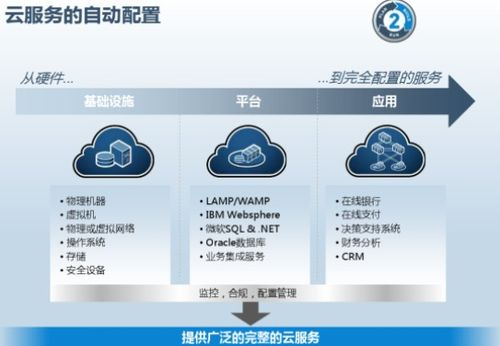 云虚拟主机系统选择要注意什么 在选择云虚拟主机系统时,企业和个人用户需要考虑多个方面以确保他们选择的服务能够满足他们的需求,以下是一些关键的考量因素: (图片来源网络,侵删) 1、性能需求 性能是选择云虚拟主机系统时的首要考虑因素之一,这包括处理器的性能、内存大小、存储空间以及网络带宽,确保所选的云服务提供商能够提供足够的资源来支持你的应用程序或网站的需求,如果你运行的是资源密集型的应用,那么你需要选择提供高性能CPU和足够RAM的云虚拟主机。 2、可靠性与可用性 (图片来源网络,侵删) 系统的可靠性和持续可用性对于保证业务连续性至关重要,查看云服务提供商的服务水平协议(SLA),了解其对正常运行时间的承诺,99.9%或更高的正常运行时间是行业标准。 3、安全性 安全是不容忽视的因素,特别是当你处理敏感数据时,了解云服务提供商的安全措施,包括物理安全、网络安全、数据加密以及备份策略,确保他们符合行业安全标准,如PCI DSS或HIPAA。 (图片来源网络,侵删) 4、扩展性和灵活性 随着业务的增长,你可能需要更多的资源,选择一个可以轻松升级硬件资源的云虚拟主机系统是非常重要的,检查是否可以轻松地添加额外的服务,如负载均衡器或数据库服务。 5、成本效益 对比不同云服务提供商的价格和套餐,考虑不仅仅是基础的硬件成本,还有可能的额外费用,如数据传输费、API调用费或其他增值服务费,选择一个在满足你的需求的同时,又经济实惠的选项。 6、客户支持 即使是最好的云虚拟主机也可能遇到问题,一个响应迅速且知识渊博的客户支持团队是必不可少的,了解服务提供商的支持渠道(电话、电子邮件、聊天等),以及他们的响应时间和解决问题的能力。 7、控制面板和管理工具 一个易于使用的控制面板可以帮助你更有效地管理云虚拟主机,查看提供商是否提供如cPanel、Plesk或其他流行的控制面板,并确保它们包含你需要的所有管理功能。 8、数据中心的位置 数据中心的地理位置会影响服务器的延迟和访问速度,如果你的用户主要位于特定地区,选择一个靠近该地区的数据中心可以提高性能。 9、操作系统和开发环境 确保云服务提供商支持你需要的操作系统(如Windows或Linux)和开发环境,这对于确保你的应用程序能够无缝迁移和运行至关重要。 10、合规性和认证 如果你的业务需要遵守特定的行业标准或法规,确保云服务提供商能够帮助你满足这些要求,这可能包括数据保护法规、行业标准或其他合规性认证。 相关问题与解答 Q1: 我如何知道我选择的云虚拟主机提供商是否可靠? A1: 你可以通过查看提供商的客户评价、案例研究和第三方评审来了解其可靠性,了解他们的数据中心设施和灾难恢复计划也很重要,如果可能的话,进行试用或咨询现有客户可以提供更直接的了解。 Q2: 如果我希望将我的网站迁移到云虚拟主机,迁移过程会很复杂吗? A2: 迁移复杂性取决于多种因素,包括当前的托管环境、网站的大小和复杂性以及云服务提供商提供的迁移工具和服务,许多云服务提供商提供迁移支持服务,可以帮助简化迁移过程,在决定之前,了解提供商的迁移政策和客户支持选项是很有帮助的。
云虚拟主机系统选择要注意什么 在选择云虚拟主机系统时,企业和个人用户需要考虑多个方面以确保他们选择的服务能够满足他们的需求,以下是一些关键的考量因素: (图片来源网络,侵删) 1、性能需求 性能是选择云虚拟主机系统时的首要考虑因素之一,这包括处理器的性能、内存大小、存储空间以及网络带宽,确保所选的云服务提供商能够提供足够的资源来支持你的应用程序或网站的需求,如果你运行的是资源密集型的应用,那么你需要选择提供高性能CPU和足够RAM的云虚拟主机。 2、可靠性与可用性 (图片来源网络,侵删) 系统的可靠性和持续可用性对于保证业务连续性至关重要,查看云服务提供商的服务水平协议(SLA),了解其对正常运行时间的承诺,99.9%或更高的正常运行时间是行业标准。 3、安全性 安全是不容忽视的因素,特别是当你处理敏感数据时,了解云服务提供商的安全措施,包括物理安全、网络安全、数据加密以及备份策略,确保他们符合行业安全标准,如PCI DSS或HIPAA。 (图片来源网络,侵删) 4、扩展性和灵活性 随着业务的增长,你可能需要更多的资源,选择一个可以轻松升级硬件资源的云虚拟主机系统是非常重要的,检查是否可以轻松地添加额外的服务,如负载均衡器或数据库服务。 5、成本效益 对比不同云服务提供商的价格和套餐,考虑不仅仅是基础的硬件成本,还有可能的额外费用,如数据传输费、API调用费或其他增值服务费,选择一个在满足你的需求的同时,又经济实惠的选项。 6、客户支持 即使是最好的云虚拟主机也可能遇到问题,一个响应迅速且知识渊博的客户支持团队是必不可少的,了解服务提供商的支持渠道(电话、电子邮件、聊天等),以及他们的响应时间和解决问题的能力。 7、控制面板和管理工具 一个易于使用的控制面板可以帮助你更有效地管理云虚拟主机,查看提供商是否提供如cPanel、Plesk或其他流行的控制面板,并确保它们包含你需要的所有管理功能。 8、数据中心的位置 数据中心的地理位置会影响服务器的延迟和访问速度,如果你的用户主要位于特定地区,选择一个靠近该地区的数据中心可以提高性能。 9、操作系统和开发环境 确保云服务提供商支持你需要的操作系统(如Windows或Linux)和开发环境,这对于确保你的应用程序能够无缝迁移和运行至关重要。 10、合规性和认证 如果你的业务需要遵守特定的行业标准或法规,确保云服务提供商能够帮助你满足这些要求,这可能包括数据保护法规、行业标准或其他合规性认证。 相关问题与解答 Q1: 我如何知道我选择的云虚拟主机提供商是否可靠? A1: 你可以通过查看提供商的客户评价、案例研究和第三方评审来了解其可靠性,了解他们的数据中心设施和灾难恢复计划也很重要,如果可能的话,进行试用或咨询现有客户可以提供更直接的了解。 Q2: 如果我希望将我的网站迁移到云虚拟主机,迁移过程会很复杂吗? A2: 迁移复杂性取决于多种因素,包括当前的托管环境、网站的大小和复杂性以及云服务提供商提供的迁移工具和服务,许多云服务提供商提供迁移支持服务,可以帮助简化迁移过程,在决定之前,了解提供商的迁移政策和客户支持选项是很有帮助的。 -
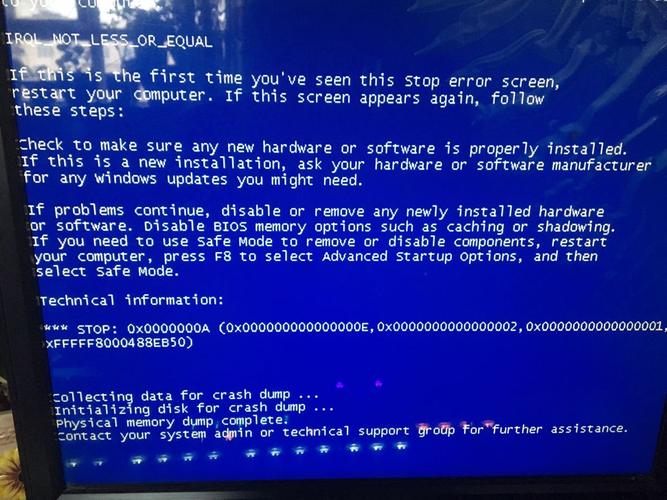 Win7旗舰版蓝屏代码0x000a解决方案 Win7旗舰版蓝屏代码0x000a通常指的是一个由于某些硬件问题引起的错误,特别是与存储器管理有关的问题,当Windows 7操作系统在执行某个关键操作时遇到无法处理的异常,它便会停止工作并显示一个蓝屏错误(BSOD),错误代码0x000a便是其中之一。 (图片来源网络,侵删) 故障原因分析 在深入解决方案之前,了解导致此错误的原因至关重要,以下是一些可能导致Win7旗舰版出现蓝屏代码0x000a的原因: 1、硬件兼容性问题:安装了不兼容的硬件设备或驱动程序。 (图片来源网络,侵删) 2、驱动程序问题:过时或损坏的驱动程序可能引起系统崩溃。 3、系统文件损坏:重要的系统文件若被破坏或丢失,可能导致蓝屏。 4、内存问题:内存条损坏、不匹配或接触不良都可能触发此错误。 (图片来源网络,侵删) 5、硬盘故障:硬盘上的坏道或其它硬件故障有时也会导致0x000a错误。 6、软件冲突:某些软件可能会与操作系统发生冲突,引发系统不稳定。 解决方案 检查硬件连接 1、确认所有硬件设备都正确且牢固地连接到计算机上。 2、对于内存条,可以尝试拔下后重新插入或更换插槽。 更新或回滚驱动程序 1、访问设备制造商的官方网站,下载最新的驱动程序。 2、如果最近安装了新驱动并出现了问题,尝试回滚到旧版本的驱动程序。 运行系统文件检查器 1、使用系统文件检查器(SFC)扫描受损的系统文件。 2、打开命令提示符(以管理员身份),输入sfc /scannow并执行。 执行内存诊断 1、使用Windows内置的内存诊断工具检查内存错误。 2、在“控制面板”中找到“管理工具”,然后选择“Windows内存诊断”。 检查硬盘健康状态 1、使用硬盘检查工具如CrystalDiskInfo来检测硬盘健康状况。 2、如果发现有坏道或其他问题,考虑备份数据并更换硬盘。 利用安全模式进行故障排除 1、重启计算机并在启动过程中按下F8键进入“高级启动选项”。 2、选择“安全模式”并尝试找出造成冲突的软件或驱动。 恢复系统 1、如果以上方法都无法解决问题,可以考虑使用系统还原功能回到之前稳定的状态。 2、如果没有可用的还原点,可以重置或重新安装操作系统。 相关问题与解答 Q1: 如果我不确定哪个驱动程序导致了问题,该怎么办? A1: 在这种情况下,可以尝试逐个更新或卸载最近安装的驱动程序,每次更改后都重启计算机以测试效果,也可以利用Windows的“最后一次正确配置”选项返回到问题发生前的驱动状态。 Q2: 我可以在不丢失个人文件的情况下重置Windows 7吗? A2: 是的,Windows 7提供了两种重置方式:“保留个人文件”和“不保留个人文件”,选择“保留个人文件”将尽量保留文档、图片等个人文件,但是应用程序和设置将会被重置,不过,在进行这一操作前,仍然建议备份重要数据以防意外情况发生。
Win7旗舰版蓝屏代码0x000a解决方案 Win7旗舰版蓝屏代码0x000a通常指的是一个由于某些硬件问题引起的错误,特别是与存储器管理有关的问题,当Windows 7操作系统在执行某个关键操作时遇到无法处理的异常,它便会停止工作并显示一个蓝屏错误(BSOD),错误代码0x000a便是其中之一。 (图片来源网络,侵删) 故障原因分析 在深入解决方案之前,了解导致此错误的原因至关重要,以下是一些可能导致Win7旗舰版出现蓝屏代码0x000a的原因: 1、硬件兼容性问题:安装了不兼容的硬件设备或驱动程序。 (图片来源网络,侵删) 2、驱动程序问题:过时或损坏的驱动程序可能引起系统崩溃。 3、系统文件损坏:重要的系统文件若被破坏或丢失,可能导致蓝屏。 4、内存问题:内存条损坏、不匹配或接触不良都可能触发此错误。 (图片来源网络,侵删) 5、硬盘故障:硬盘上的坏道或其它硬件故障有时也会导致0x000a错误。 6、软件冲突:某些软件可能会与操作系统发生冲突,引发系统不稳定。 解决方案 检查硬件连接 1、确认所有硬件设备都正确且牢固地连接到计算机上。 2、对于内存条,可以尝试拔下后重新插入或更换插槽。 更新或回滚驱动程序 1、访问设备制造商的官方网站,下载最新的驱动程序。 2、如果最近安装了新驱动并出现了问题,尝试回滚到旧版本的驱动程序。 运行系统文件检查器 1、使用系统文件检查器(SFC)扫描受损的系统文件。 2、打开命令提示符(以管理员身份),输入sfc /scannow并执行。 执行内存诊断 1、使用Windows内置的内存诊断工具检查内存错误。 2、在“控制面板”中找到“管理工具”,然后选择“Windows内存诊断”。 检查硬盘健康状态 1、使用硬盘检查工具如CrystalDiskInfo来检测硬盘健康状况。 2、如果发现有坏道或其他问题,考虑备份数据并更换硬盘。 利用安全模式进行故障排除 1、重启计算机并在启动过程中按下F8键进入“高级启动选项”。 2、选择“安全模式”并尝试找出造成冲突的软件或驱动。 恢复系统 1、如果以上方法都无法解决问题,可以考虑使用系统还原功能回到之前稳定的状态。 2、如果没有可用的还原点,可以重置或重新安装操作系统。 相关问题与解答 Q1: 如果我不确定哪个驱动程序导致了问题,该怎么办? A1: 在这种情况下,可以尝试逐个更新或卸载最近安装的驱动程序,每次更改后都重启计算机以测试效果,也可以利用Windows的“最后一次正确配置”选项返回到问题发生前的驱动状态。 Q2: 我可以在不丢失个人文件的情况下重置Windows 7吗? A2: 是的,Windows 7提供了两种重置方式:“保留个人文件”和“不保留个人文件”,选择“保留个人文件”将尽量保留文档、图片等个人文件,但是应用程序和设置将会被重置,不过,在进行这一操作前,仍然建议备份重要数据以防意外情况发生。 -
 美国宽带服务商 美国大宽带服务器租用的好处 (图片来源网络,侵删) 在全球化的互联网经济中,服务器的选择对于企业和个人用户来说至关重要,美国作为全球数据中心的重要枢纽,提供了大量宽带资源丰富的服务器租用服务,以下是选择美国大宽带服务器租用所带来的几个显著好处: 1、高速稳定的连接性 美国拥有世界上最发达的网络基础设施之一,提供高速且稳定的互联网连接,这对于需要快速数据处理和实时交互的应用非常关键,大宽带意味着更快的数据传输速度和更低的延迟,确保用户体验流畅无阻。 (图片来源网络,侵删) 2、优质的技术支持 许多美国服务器提供商都提供全天候的技术支持服务,这包括硬件故障、软件配置、网络安全等方面的帮助,这种即时响应的服务可以最大程度减少潜在的业务中断时间,并帮助企业保持运营效率。 3、强大的硬件资源 (图片来源网络,侵删) 美国的数据中心通常配备最新的硬件技术,包括高性能的CPU、大容量内存、SSD存储等,这些强大的硬件资源保证了服务器能够处理大量的并发请求,满足不同规模和需求的业务操作。 4、灵活的扩展性 随着企业的发展,对服务器资源的需求也可能会增加,美国服务器租用服务通常提供灵活的升级选项,无论是增加带宽、提升处理能力还是扩大存储空间,都能迅速应对业务增长的需求。 5、安全性与合规性 美国数据中心严格遵守国际安全标准和合规要求,如ISO认证、TIA-942等,它们还实施先进的物理和网络安全措施,包括生物识别访问控制、监控摄像、防火墙和入侵检测系统等,以保护数据的安全和隐私。 6、成本效益 虽然美国的服务器租用成本可能高于某些地区,但考虑到其提供的服务质量、稳定性和技术支持,长期来看具有很高的成本效益,尤其是对于面向全球用户的服务,美国服务器的战略位置可以提供更好的访问速度和服务体验。 7、IP资源的丰富性 由于历史原因,美国拥有大量的IP地址资源,这对于需要多个公网IP或特殊IP段的用户来说是一个重要优势,因为这意味着更多的灵活性和选择性。 8、多线路接入 美国服务器通常具备多线路接入能力,无论是地面光纤还是卫星连接,都能保证服务的连续性和可靠性,这一点对于确保业务在全球范围内的稳定运行至关重要。 相关问题与解答 Q1: 租用美国服务器时需要考虑哪些因素? A1: 在租用美国服务器时,需要考虑的因素包括服务器的性能(CPU、内存、存储)、带宽大小、流量配额、数据中心的安全性和合规性、服务提供商的技术支持质量、价格以及合同条款的灵活性等。 Q2: 对于面向亚洲市场的业务,为什么还要选择美国服务器租用而不是亚洲本地服务器? A2: 尽管地理位置更近,但美国服务器租用的优势在于其网络基础设施的成熟度、IP资源的丰富性、以及高度专业化的技术支持服务,美国服务器的稳定性和安全性也是很多企业考虑的重要因素,对于需要高质量服务和全球覆盖的业务来说,美国服务器仍然是一个优秀的选择。
美国宽带服务商 美国大宽带服务器租用的好处 (图片来源网络,侵删) 在全球化的互联网经济中,服务器的选择对于企业和个人用户来说至关重要,美国作为全球数据中心的重要枢纽,提供了大量宽带资源丰富的服务器租用服务,以下是选择美国大宽带服务器租用所带来的几个显著好处: 1、高速稳定的连接性 美国拥有世界上最发达的网络基础设施之一,提供高速且稳定的互联网连接,这对于需要快速数据处理和实时交互的应用非常关键,大宽带意味着更快的数据传输速度和更低的延迟,确保用户体验流畅无阻。 (图片来源网络,侵删) 2、优质的技术支持 许多美国服务器提供商都提供全天候的技术支持服务,这包括硬件故障、软件配置、网络安全等方面的帮助,这种即时响应的服务可以最大程度减少潜在的业务中断时间,并帮助企业保持运营效率。 3、强大的硬件资源 (图片来源网络,侵删) 美国的数据中心通常配备最新的硬件技术,包括高性能的CPU、大容量内存、SSD存储等,这些强大的硬件资源保证了服务器能够处理大量的并发请求,满足不同规模和需求的业务操作。 4、灵活的扩展性 随着企业的发展,对服务器资源的需求也可能会增加,美国服务器租用服务通常提供灵活的升级选项,无论是增加带宽、提升处理能力还是扩大存储空间,都能迅速应对业务增长的需求。 5、安全性与合规性 美国数据中心严格遵守国际安全标准和合规要求,如ISO认证、TIA-942等,它们还实施先进的物理和网络安全措施,包括生物识别访问控制、监控摄像、防火墙和入侵检测系统等,以保护数据的安全和隐私。 6、成本效益 虽然美国的服务器租用成本可能高于某些地区,但考虑到其提供的服务质量、稳定性和技术支持,长期来看具有很高的成本效益,尤其是对于面向全球用户的服务,美国服务器的战略位置可以提供更好的访问速度和服务体验。 7、IP资源的丰富性 由于历史原因,美国拥有大量的IP地址资源,这对于需要多个公网IP或特殊IP段的用户来说是一个重要优势,因为这意味着更多的灵活性和选择性。 8、多线路接入 美国服务器通常具备多线路接入能力,无论是地面光纤还是卫星连接,都能保证服务的连续性和可靠性,这一点对于确保业务在全球范围内的稳定运行至关重要。 相关问题与解答 Q1: 租用美国服务器时需要考虑哪些因素? A1: 在租用美国服务器时,需要考虑的因素包括服务器的性能(CPU、内存、存储)、带宽大小、流量配额、数据中心的安全性和合规性、服务提供商的技术支持质量、价格以及合同条款的灵活性等。 Q2: 对于面向亚洲市场的业务,为什么还要选择美国服务器租用而不是亚洲本地服务器? A2: 尽管地理位置更近,但美国服务器租用的优势在于其网络基础设施的成熟度、IP资源的丰富性、以及高度专业化的技术支持服务,美国服务器的稳定性和安全性也是很多企业考虑的重要因素,对于需要高质量服务和全球覆盖的业务来说,美国服务器仍然是一个优秀的选择。 -
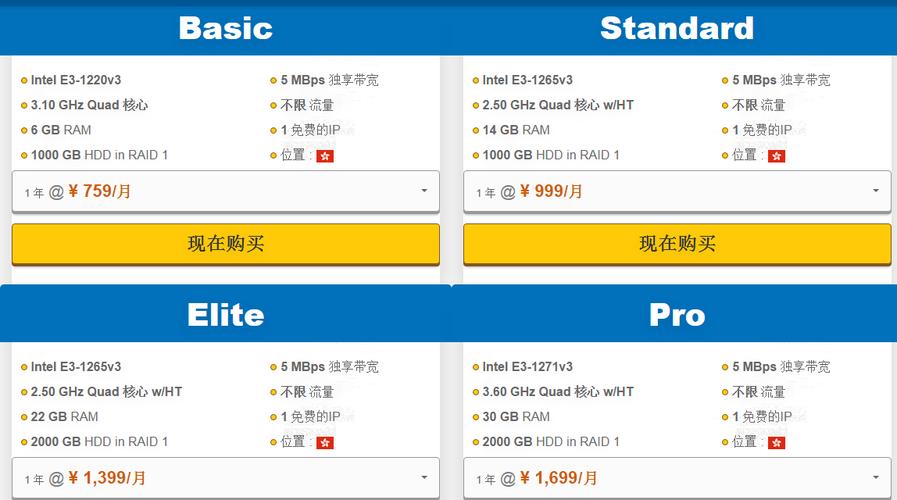 不限内容美国服务器租用有哪些优缺点 美国服务器租用是一种常见的网站托管解决方案,它允许用户将网站数据存放在美国的数据中心,这种服务通常由专业的服务器托管公司提供,它们维护着庞大的硬件设施和强大的网络连接,以下是美国服务器租用的一些优缺点: (图片来源网络,侵删) 优点: 1、高速稳定的网络连接 美国的数据中心通常拥有多条高带宽的网络连接,确保了服务器与外界的通信速度和稳定性,这对于需要快速响应的网站和应用来说至关重要。 (图片来源网络,侵删) 2、丰富的资源配置 美国服务器租用服务通常提供多种配置选项,包括CPU、内存、硬盘空间和带宽等,用户可以根据自己的需求选择合适的配置。 3、高度的可靠性 (图片来源网络,侵删) 美国的数据中心采用先进的冗余设计,包括不间断电源(UPS)、备用发电机和多路冷却系统等,确保服务器即使在电力中断或自然灾害情况下也能保持运行。 4、技术支持和服务 专业的服务器租用公司通常提供24/7的技术支持,帮助用户解决服务器运行中遇到的各种问题。 5、法律和监管环境 美国拥有相对成熟和稳定的法律环境,对于知识产权保护等方面有着较为完善的规定,这对于某些企业来说是一个重要的考虑因素。 缺点: 1、延迟问题 由于地理位置的原因,美国服务器对于亚洲、欧洲等地区的用户来说可能会存在较高的网络延迟,这会影响到网站的加载速度和用户体验。 2、成本问题 相比其他地区,美国服务器租用的成本可能会更高,尤其是在带宽和流量方面。 3、法律风险 美国的法律监管虽然完善,但也可能会对某些内容或服务有更严格的限制,例如版权法、数据保护法等,这对于一些企业来说可能会带来额外的法律风险。 4、安全性问题 美国虽然是网络安全的先行者,但也面临着复杂的网络安全威胁,服务器租用用户需要确保自己的数据安全,防止潜在的网络攻击。 5、数据隐私 租用美国服务器可能涉及到数据跨境传输的问题,这需要遵守相关的数据保护法规,如欧盟的通用数据保护条例(GDPR)。 相关问题与解答: Q1: 如果我的客户主要在亚洲,租用美国服务器是否合适? A1: 如果您的客户主要在亚洲,租用美国服务器可能会导致较高的网络延迟,影响用户体验,您可以考虑选择亚洲地区的服务器,或者使用CDN(内容分发网络)来减少延迟。 Q2: 我应该如何选择一个可靠的美国服务器租用服务提供商? A2: 选择一个可靠的服务提供商时,您应该考虑其数据中心的物理安全、网络连接的稳定性、硬件配置的多样性、技术支持的质量以及价格是否合理,查看其他用户的评价和反馈也是一个不错的选择。
不限内容美国服务器租用有哪些优缺点 美国服务器租用是一种常见的网站托管解决方案,它允许用户将网站数据存放在美国的数据中心,这种服务通常由专业的服务器托管公司提供,它们维护着庞大的硬件设施和强大的网络连接,以下是美国服务器租用的一些优缺点: (图片来源网络,侵删) 优点: 1、高速稳定的网络连接 美国的数据中心通常拥有多条高带宽的网络连接,确保了服务器与外界的通信速度和稳定性,这对于需要快速响应的网站和应用来说至关重要。 (图片来源网络,侵删) 2、丰富的资源配置 美国服务器租用服务通常提供多种配置选项,包括CPU、内存、硬盘空间和带宽等,用户可以根据自己的需求选择合适的配置。 3、高度的可靠性 (图片来源网络,侵删) 美国的数据中心采用先进的冗余设计,包括不间断电源(UPS)、备用发电机和多路冷却系统等,确保服务器即使在电力中断或自然灾害情况下也能保持运行。 4、技术支持和服务 专业的服务器租用公司通常提供24/7的技术支持,帮助用户解决服务器运行中遇到的各种问题。 5、法律和监管环境 美国拥有相对成熟和稳定的法律环境,对于知识产权保护等方面有着较为完善的规定,这对于某些企业来说是一个重要的考虑因素。 缺点: 1、延迟问题 由于地理位置的原因,美国服务器对于亚洲、欧洲等地区的用户来说可能会存在较高的网络延迟,这会影响到网站的加载速度和用户体验。 2、成本问题 相比其他地区,美国服务器租用的成本可能会更高,尤其是在带宽和流量方面。 3、法律风险 美国的法律监管虽然完善,但也可能会对某些内容或服务有更严格的限制,例如版权法、数据保护法等,这对于一些企业来说可能会带来额外的法律风险。 4、安全性问题 美国虽然是网络安全的先行者,但也面临着复杂的网络安全威胁,服务器租用用户需要确保自己的数据安全,防止潜在的网络攻击。 5、数据隐私 租用美国服务器可能涉及到数据跨境传输的问题,这需要遵守相关的数据保护法规,如欧盟的通用数据保护条例(GDPR)。 相关问题与解答: Q1: 如果我的客户主要在亚洲,租用美国服务器是否合适? A1: 如果您的客户主要在亚洲,租用美国服务器可能会导致较高的网络延迟,影响用户体验,您可以考虑选择亚洲地区的服务器,或者使用CDN(内容分发网络)来减少延迟。 Q2: 我应该如何选择一个可靠的美国服务器租用服务提供商? A2: 选择一个可靠的服务提供商时,您应该考虑其数据中心的物理安全、网络连接的稳定性、硬件配置的多样性、技术支持的质量以及价格是否合理,查看其他用户的评价和反馈也是一个不错的选择。 -
 海外美国服务器租用 美国服务器租用,即在美国境内的数据中心购买服务器资源以部署和运行在线服务,是许多企业和个人选择托管网站或应用程序的常见做法,这种选择有其独特的优点和缺点,以下将详细探讨这些方面。 (图片来源网络,侵删) 优点 1、高可靠性与稳定性:美国的数据中心通常配备先进的硬件设施和冗余系统,如不间断电源(UPS)、发电机以及环境控制系统,确保服务器能在稳定的环境下24/7运行。 2、宽带资源丰富:作为互联网的发源地,美国拥有丰富的网络基础设施和宽广的带宽资源,提供快速的访问速度和良好的用户体验。 (图片来源网络,侵删) 3、技术支持专业:美国数据中心往往拥有专业的技术团队,能够提供及时有效的技术支持和问题解决方案,保障服务的连续性。 4、法律环境成熟:美国的法律环境相对成熟,对于知识产权、隐私保护等方面有着较为严格的规定,这为企业提供了一定程度的安全保障。 5、多线路接入:美国服务器通常具备多线路接入能力,能够根据用户的实际需求,选择最优的网络路径,减少延迟和丢包率。 (图片来源网络,侵删) 6、IP资源丰富:相比其他国家,美国的IP地址资源更为充足,这对于需要多个独立IP的项目来说是一个显著优势。 缺点 1、成本较高:相较于其他地区,美国服务器租用的成本通常较高,包括租用费用和后期的运维成本。 2、地理位置限制:对于主要用户群体位于亚洲或欧洲的企业而言,服务器在美国可能意味着更长的物理距离,导致较高的网络延迟。 3、监管要求严格:美国的数据监管政策较为严格,对于某些特定行业或内容可能面临更多的合规挑战。 4、时差问题:如果技术支持团队不在美国本地,时差可能会对问题的及时响应造成影响。 5、潜在的安全风险:尽管美国的法律环境较为成熟,但也存在数据被滥用或监控的风险,特别是对于涉及敏感信息的服务项目。 相关问题与解答 Q1: 如果我的客户主要在亚洲,是否应该选择美国服务器租用? A1: 如果客户主要在亚洲,考虑到网络延迟的问题,可能更适合选择亚洲地区的服务器,不过,如果重视美国的技术资源和带宽优势,且对延迟不是特别敏感的应用,仍然可以考虑美国服务器。 Q2: 对于刚起步的小型企业,租用美国服务器是否为一个好选择? A2: 对于刚起步的小型企业,成本控制通常是重要的考虑因素,虽然美国服务器具有诸多优势,但其高昂的费用可能不是最经济的选择,可以考虑其他成本较低且服务可靠的服务器租用方案,或是使用云服务提供商的虚拟服务器服务,以获得更好的成本效益。
海外美国服务器租用 美国服务器租用,即在美国境内的数据中心购买服务器资源以部署和运行在线服务,是许多企业和个人选择托管网站或应用程序的常见做法,这种选择有其独特的优点和缺点,以下将详细探讨这些方面。 (图片来源网络,侵删) 优点 1、高可靠性与稳定性:美国的数据中心通常配备先进的硬件设施和冗余系统,如不间断电源(UPS)、发电机以及环境控制系统,确保服务器能在稳定的环境下24/7运行。 2、宽带资源丰富:作为互联网的发源地,美国拥有丰富的网络基础设施和宽广的带宽资源,提供快速的访问速度和良好的用户体验。 (图片来源网络,侵删) 3、技术支持专业:美国数据中心往往拥有专业的技术团队,能够提供及时有效的技术支持和问题解决方案,保障服务的连续性。 4、法律环境成熟:美国的法律环境相对成熟,对于知识产权、隐私保护等方面有着较为严格的规定,这为企业提供了一定程度的安全保障。 5、多线路接入:美国服务器通常具备多线路接入能力,能够根据用户的实际需求,选择最优的网络路径,减少延迟和丢包率。 (图片来源网络,侵删) 6、IP资源丰富:相比其他国家,美国的IP地址资源更为充足,这对于需要多个独立IP的项目来说是一个显著优势。 缺点 1、成本较高:相较于其他地区,美国服务器租用的成本通常较高,包括租用费用和后期的运维成本。 2、地理位置限制:对于主要用户群体位于亚洲或欧洲的企业而言,服务器在美国可能意味着更长的物理距离,导致较高的网络延迟。 3、监管要求严格:美国的数据监管政策较为严格,对于某些特定行业或内容可能面临更多的合规挑战。 4、时差问题:如果技术支持团队不在美国本地,时差可能会对问题的及时响应造成影响。 5、潜在的安全风险:尽管美国的法律环境较为成熟,但也存在数据被滥用或监控的风险,特别是对于涉及敏感信息的服务项目。 相关问题与解答 Q1: 如果我的客户主要在亚洲,是否应该选择美国服务器租用? A1: 如果客户主要在亚洲,考虑到网络延迟的问题,可能更适合选择亚洲地区的服务器,不过,如果重视美国的技术资源和带宽优势,且对延迟不是特别敏感的应用,仍然可以考虑美国服务器。 Q2: 对于刚起步的小型企业,租用美国服务器是否为一个好选择? A2: 对于刚起步的小型企业,成本控制通常是重要的考虑因素,虽然美国服务器具有诸多优势,但其高昂的费用可能不是最经济的选择,可以考虑其他成本较低且服务可靠的服务器租用方案,或是使用云服务提供商的虚拟服务器服务,以获得更好的成本效益。 -
 win7键盘输入u变成4 在Windows 7操作系统中,如果用户遇到数字键盘上的“U”键变成了“4”键的情况,这通常意味着Num Lock功能被激活了,数字键盘(也称为数字小键盘)有一个特殊的功能键——Num Lock,当Num Lock关闭时,数字小键盘可以输入数字和进行计算操作;而当Num Lock打开时,数字小键盘上的某些键将执行其他功能,U”键可能会变成“4”键。 (图片来源网络,侵删) 检查Num Lock状态 请确保数字键盘的Num Lock指示灯是否亮起,如果亮起,按下Num Lock键以关闭它,通常,Num Lock键位于数字键盘的左上角,有些键盘会有一个指示灯来显示Num Lock的状态。 如何开启或关闭Num Lock (图片来源网络,侵删) 1、找到并按下数字键盘左上角的Num Lock键。 2、观察键盘上是否有指示灯的亮起或熄灭,这通常指示Num Lock的状态。 3、如果指示灯熄灭,U”键应该恢复正常的功能。 (图片来源网络,侵删) 使用屏幕键盘检查 如果物理键盘上的Num Lock键不起作用,可以尝试使用Windows内置的屏幕键盘来检查和更改Num Lock状态: 1、点击“开始”按钮,然后在搜索框中输入“屏幕键盘”。 2、打开“屏幕键盘”应用程序。 3、在屏幕键盘上找到Num Lock键,并注意其指示灯是否亮起。 4、如果亮起,点击Num Lock键以关闭它。 检查键盘驱动 如果问题依然存在,可能是键盘驱动程序出现了问题,尝试更新或重新安装键盘驱动程序: 1、打开“设备管理器”。 2、展开“键盘”选项。 3、右键点击你的键盘设备,选择“更新驱动程序软件”。 4、按照提示完成驱动程序的更新或重新安装。 检查区域和语言设置 有时候键盘布局的改变也会导致类似的问题,确保你的区域和语言设置是正确的: 1、打开控制面板中的“时钟、语言和区域”。 2、选择“区域和语言”选项。 3、在“格式”选项卡下,确保选择了正确的区域。 4、在“键盘或输入法”选项卡下,查看键盘设置是否正确。 硬件故障排查 如果以上方法都不能解决问题,可能需要考虑键盘硬件本身可能出现了故障: 1、尝试将键盘连接到另一台电脑上,看问题是否依旧存在。 2、试着更换键盘连接线或者使用无线键盘排除连接问题。 3、如果可能,更换一个新的键盘来确认是否是硬件故障。 总结 解决数字键盘“U”键变成“4”的问题主要是检查Num Lock的状态,并确保键盘驱动、区域和语言设置正确,如果这些步骤都无法解决问题,可能需要进一步检查键盘硬件或寻求专业帮助。 相关问题与解答 Q1: 如果Num Lock关闭后,数字键盘仍然无法正常工作怎么办? A1: 请检查键盘驱动是否需要更新,或者尝试在设备管理器中禁用并重新启用键盘设备,如果问题持续存在,可能需要考虑更换键盘。 Q2: 我的键盘没有指示灯,如何确定Num Lock是否开启? A2: 如果没有指示灯,你可以使用Windows的屏幕键盘来检查Num Lock的状态,当你按下Num Lock键时,一般会有声音提示状态的改变。
win7键盘输入u变成4 在Windows 7操作系统中,如果用户遇到数字键盘上的“U”键变成了“4”键的情况,这通常意味着Num Lock功能被激活了,数字键盘(也称为数字小键盘)有一个特殊的功能键——Num Lock,当Num Lock关闭时,数字小键盘可以输入数字和进行计算操作;而当Num Lock打开时,数字小键盘上的某些键将执行其他功能,U”键可能会变成“4”键。 (图片来源网络,侵删) 检查Num Lock状态 请确保数字键盘的Num Lock指示灯是否亮起,如果亮起,按下Num Lock键以关闭它,通常,Num Lock键位于数字键盘的左上角,有些键盘会有一个指示灯来显示Num Lock的状态。 如何开启或关闭Num Lock (图片来源网络,侵删) 1、找到并按下数字键盘左上角的Num Lock键。 2、观察键盘上是否有指示灯的亮起或熄灭,这通常指示Num Lock的状态。 3、如果指示灯熄灭,U”键应该恢复正常的功能。 (图片来源网络,侵删) 使用屏幕键盘检查 如果物理键盘上的Num Lock键不起作用,可以尝试使用Windows内置的屏幕键盘来检查和更改Num Lock状态: 1、点击“开始”按钮,然后在搜索框中输入“屏幕键盘”。 2、打开“屏幕键盘”应用程序。 3、在屏幕键盘上找到Num Lock键,并注意其指示灯是否亮起。 4、如果亮起,点击Num Lock键以关闭它。 检查键盘驱动 如果问题依然存在,可能是键盘驱动程序出现了问题,尝试更新或重新安装键盘驱动程序: 1、打开“设备管理器”。 2、展开“键盘”选项。 3、右键点击你的键盘设备,选择“更新驱动程序软件”。 4、按照提示完成驱动程序的更新或重新安装。 检查区域和语言设置 有时候键盘布局的改变也会导致类似的问题,确保你的区域和语言设置是正确的: 1、打开控制面板中的“时钟、语言和区域”。 2、选择“区域和语言”选项。 3、在“格式”选项卡下,确保选择了正确的区域。 4、在“键盘或输入法”选项卡下,查看键盘设置是否正确。 硬件故障排查 如果以上方法都不能解决问题,可能需要考虑键盘硬件本身可能出现了故障: 1、尝试将键盘连接到另一台电脑上,看问题是否依旧存在。 2、试着更换键盘连接线或者使用无线键盘排除连接问题。 3、如果可能,更换一个新的键盘来确认是否是硬件故障。 总结 解决数字键盘“U”键变成“4”的问题主要是检查Num Lock的状态,并确保键盘驱动、区域和语言设置正确,如果这些步骤都无法解决问题,可能需要进一步检查键盘硬件或寻求专业帮助。 相关问题与解答 Q1: 如果Num Lock关闭后,数字键盘仍然无法正常工作怎么办? A1: 请检查键盘驱动是否需要更新,或者尝试在设备管理器中禁用并重新启用键盘设备,如果问题持续存在,可能需要考虑更换键盘。 Q2: 我的键盘没有指示灯,如何确定Num Lock是否开启? A2: 如果没有指示灯,你可以使用Windows的屏幕键盘来检查Num Lock的状态,当你按下Num Lock键时,一般会有声音提示状态的改变。 -
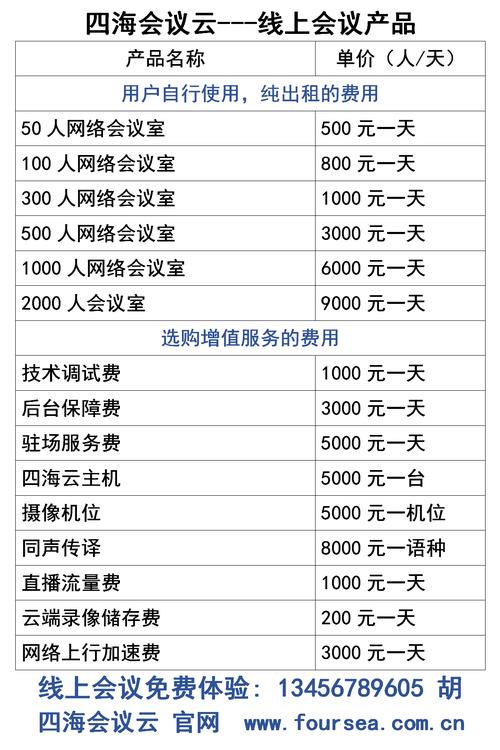 云主机租赁价格 在数字化时代,云计算已成为企业和个人存储数据、运行应用程序的重要解决方案,天津作为中国北方的重要经济中心,拥有众多提供云主机租用服务的数据中心,天津云主机租用多少钱一个月?本回答将为您详细介绍相关情况。 (图片来源网络,侵删) 云主机租用概述 云主机,也称为云服务器,是一种基于云计算技术,提供可弹性伸缩的计算资源服务,用户可根据需求租用不同配置的虚拟服务器,无需购买和维护实体硬件,即可进行数据的存储和处理。 影响价格的因素 (图片来源网络,侵删) 1、配置要求:云主机的价格与其CPU、内存、硬盘空间、带宽等配置紧密相关,高配置的服务器通常价格更高。 2、服务提供商:不同的云服务提供商可能会因为品牌影响力、服务质量、售后支持等因素而有不同的定价策略。 3、租用时长:租用时间越长,平均到每个月的成本可能越低,许多服务商提供年付优惠。 (图片来源网络,侵删) 4、附加服务:如需要额外的技术支持、备份、安全服务等,可能会产生额外费用。 5、地区因素:不同地区的数据中心成本不一,这也会影响到最终的租用价格。 天津地区云主机租用价格范围 在天津地区,云主机租用的价格大致如下(仅供参考,实际价格需咨询具体服务商): 基础型云主机:适用于小型网站或个人博客,价格可能在每月100元人民币左右起步。 标准型云主机:适合中小企业使用,具备较好的计算能力和存储空间,价格大概在每月几百元至一千多元不等。 高端型云主机:满足大型企业及高流量网站需求,具有高性能CPU、大内存和高带宽,价格可能每月数千元甚至更高。 如何选择云主机服务提供商 选择云主机服务提供商时,应考虑以下几点: 服务质量:包括服务器的稳定性、速度和可用性。 客户评价:了解其他用户的评价和反馈。 安全性:确认服务商提供的安全措施能否满足您的需求。 技术支持:好的技术支持可以在遇到问题时快速得到解决。 价格透明度:确保所有费用都清晰明确,无隐藏费用。 相关问题与解答 Q1: 天津云主机租用时需要注意哪些法律合规性问题? A1: 在选择云主机服务时,确保服务商遵守当地的法律法规,包括但不限于数据保护法、网络安全法等,用户自身也要确保上传至云主机的内容不违反相关法律法规。 Q2: 如果业务扩展,如何调整云主机的配置? A2: 大多数云服务提供商支持在线升级或降级云主机配置,您可以根据业务需求的变化,通过服务商提供的控制面板轻松调整CPU、内存、存储空间和带宽等资源,以适应新的业务规模。 天津云主机租用的价格因多种因素而异,用户在选择时应综合考虑自身的需求和预算,同时注意服务商的信誉和服务内容,在签订租用合同前,务必仔细阅读合同条款,了解所有的费用和服务细节。
云主机租赁价格 在数字化时代,云计算已成为企业和个人存储数据、运行应用程序的重要解决方案,天津作为中国北方的重要经济中心,拥有众多提供云主机租用服务的数据中心,天津云主机租用多少钱一个月?本回答将为您详细介绍相关情况。 (图片来源网络,侵删) 云主机租用概述 云主机,也称为云服务器,是一种基于云计算技术,提供可弹性伸缩的计算资源服务,用户可根据需求租用不同配置的虚拟服务器,无需购买和维护实体硬件,即可进行数据的存储和处理。 影响价格的因素 (图片来源网络,侵删) 1、配置要求:云主机的价格与其CPU、内存、硬盘空间、带宽等配置紧密相关,高配置的服务器通常价格更高。 2、服务提供商:不同的云服务提供商可能会因为品牌影响力、服务质量、售后支持等因素而有不同的定价策略。 3、租用时长:租用时间越长,平均到每个月的成本可能越低,许多服务商提供年付优惠。 (图片来源网络,侵删) 4、附加服务:如需要额外的技术支持、备份、安全服务等,可能会产生额外费用。 5、地区因素:不同地区的数据中心成本不一,这也会影响到最终的租用价格。 天津地区云主机租用价格范围 在天津地区,云主机租用的价格大致如下(仅供参考,实际价格需咨询具体服务商): 基础型云主机:适用于小型网站或个人博客,价格可能在每月100元人民币左右起步。 标准型云主机:适合中小企业使用,具备较好的计算能力和存储空间,价格大概在每月几百元至一千多元不等。 高端型云主机:满足大型企业及高流量网站需求,具有高性能CPU、大内存和高带宽,价格可能每月数千元甚至更高。 如何选择云主机服务提供商 选择云主机服务提供商时,应考虑以下几点: 服务质量:包括服务器的稳定性、速度和可用性。 客户评价:了解其他用户的评价和反馈。 安全性:确认服务商提供的安全措施能否满足您的需求。 技术支持:好的技术支持可以在遇到问题时快速得到解决。 价格透明度:确保所有费用都清晰明确,无隐藏费用。 相关问题与解答 Q1: 天津云主机租用时需要注意哪些法律合规性问题? A1: 在选择云主机服务时,确保服务商遵守当地的法律法规,包括但不限于数据保护法、网络安全法等,用户自身也要确保上传至云主机的内容不违反相关法律法规。 Q2: 如果业务扩展,如何调整云主机的配置? A2: 大多数云服务提供商支持在线升级或降级云主机配置,您可以根据业务需求的变化,通过服务商提供的控制面板轻松调整CPU、内存、存储空间和带宽等资源,以适应新的业务规模。 天津云主机租用的价格因多种因素而异,用户在选择时应综合考虑自身的需求和预算,同时注意服务商的信誉和服务内容,在签订租用合同前,务必仔细阅读合同条款,了解所有的费用和服务细节。 -
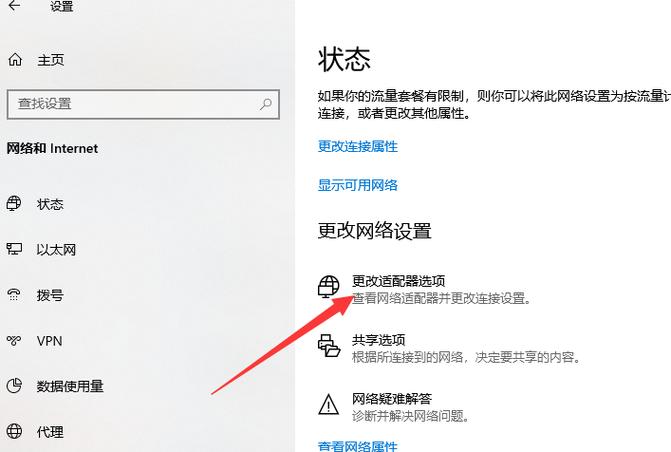 win7重装后连不上WiFi的解决方法 在重装Windows 7操作系统后,用户可能会遇到无法连接WiFi的问题,这种情况可能是由于多种原因造成的,包括驱动程序未正确安装、无线网络设置错误、硬件问题等,为了解决这一问题,以下是一些可能的解决方案: (图片来源网络,侵删) 1、检查无线网卡驱动程序 确保您的无线网卡驱动已经正确安装是解决问题的第一步,可以通过设备管理器来检查无线网卡的驱动程序状态,按下Win + R键打开“运行”对话框,输入devmgmt.msc并回车,这将打开设备管理器窗口,展开“网络适配器”部分,查看是否有任何带有黄色感叹号的设备,如果有,这通常意味着该设备的驱动程序未正确安装或存在问题,您需要下载并重新安装最新的驱动程序。 2、更新无线网卡驱动程序 (图片来源网络,侵删) 如果发现驱动程序有问题,您可以访问无线网卡制造商的官方网站,根据您的网卡型号下载最新的驱动程序,下载后,双击安装文件并按照提示完成安装过程,安装完成后,重启计算机以使新驱动程序生效。 3、检查无线网络服务 确保Windows中的无线网络服务正在运行,按下Win + R键,输入services.msc并回车,打开服务列表,在服务列表中找到“WLAN AutoConfig”服务,右键点击它并选择“属性”,确保启动类型设置为“自动”,并且服务状态显示为“正在运行”,如果不是,点击“启动”按钮来启动服务。 (图片来源网络,侵删) 4、配置无线网络设置 无线网络的配置可能不正确,导致无法连接,在系统托盘中找到网络图标,右键点击并选择“打开网络和共享中心”,在左侧菜单中选择“管理无线网络”,然后删除所有旧的无线网络配置文件,之后重新搜索无线网络,并尝试重新连接。 5、调整电源管理设置 某些无线网卡可能因为电源管理设置不当而导致无法连接,再次打开设备管理器,找到无线网卡设备,右键点击并选择“属性”,切换到“电源管理”选项卡,取消勾选“允许计算机关闭此设备以节省电源”的选项,这样可以确保无线网卡始终处于工作状态。 6、使用网络故障排除工具 Windows 7提供了网络故障排除工具,可以帮助诊断和解决网络连接问题,打开控制面板,选择“查找并修复问题”(或者“故障排除”),然后选择“网络和Internet”下的“网络适配器”,按照向导的提示进行操作,看是否能解决问题。 7、考虑硬件问题 如果以上步骤都无法解决问题,可能需要考虑无线网卡硬件是否出现故障,可以尝试使用其他无线设备连接到相同的网络,以判断是否是电脑的问题,如果是电脑的问题,可能需要联系专业技术人员检查硬件。 相关问题与解答: Q1: 如果我没有无线网络驱动程序的安装文件怎么办? A1: 如果您没有无线网络驱动程序的安装文件,可以尝试使用有线连接上网,访问无线网卡制造商的官方网站下载驱动程序,或者,使用另一台可以正常上网的电脑下载驱动程序,然后通过U盘等存储设备传输到无法连接WiFi的电脑上进行安装。 Q2: 我使用的是笔记本电脑,没有有线网络接口怎么办? A2: 如果您的笔记本电脑没有有线网络接口,可以尝试以下方法: 使用USB有线网卡连接到笔记本电脑和有线网络,以便下载无线网卡驱动程序。 利用其他可以正常上网的设备(如智能手机)分享网络,通过USB数据线或蓝牙等方式连接到笔记本电脑,以便上网下载所需的驱动程序。 如果您之前已经备份了系统(如使用系统还原点),可以尝试恢复到备份时的状态,这可能可以恢复无线网络功能。
win7重装后连不上WiFi的解决方法 在重装Windows 7操作系统后,用户可能会遇到无法连接WiFi的问题,这种情况可能是由于多种原因造成的,包括驱动程序未正确安装、无线网络设置错误、硬件问题等,为了解决这一问题,以下是一些可能的解决方案: (图片来源网络,侵删) 1、检查无线网卡驱动程序 确保您的无线网卡驱动已经正确安装是解决问题的第一步,可以通过设备管理器来检查无线网卡的驱动程序状态,按下Win + R键打开“运行”对话框,输入devmgmt.msc并回车,这将打开设备管理器窗口,展开“网络适配器”部分,查看是否有任何带有黄色感叹号的设备,如果有,这通常意味着该设备的驱动程序未正确安装或存在问题,您需要下载并重新安装最新的驱动程序。 2、更新无线网卡驱动程序 (图片来源网络,侵删) 如果发现驱动程序有问题,您可以访问无线网卡制造商的官方网站,根据您的网卡型号下载最新的驱动程序,下载后,双击安装文件并按照提示完成安装过程,安装完成后,重启计算机以使新驱动程序生效。 3、检查无线网络服务 确保Windows中的无线网络服务正在运行,按下Win + R键,输入services.msc并回车,打开服务列表,在服务列表中找到“WLAN AutoConfig”服务,右键点击它并选择“属性”,确保启动类型设置为“自动”,并且服务状态显示为“正在运行”,如果不是,点击“启动”按钮来启动服务。 (图片来源网络,侵删) 4、配置无线网络设置 无线网络的配置可能不正确,导致无法连接,在系统托盘中找到网络图标,右键点击并选择“打开网络和共享中心”,在左侧菜单中选择“管理无线网络”,然后删除所有旧的无线网络配置文件,之后重新搜索无线网络,并尝试重新连接。 5、调整电源管理设置 某些无线网卡可能因为电源管理设置不当而导致无法连接,再次打开设备管理器,找到无线网卡设备,右键点击并选择“属性”,切换到“电源管理”选项卡,取消勾选“允许计算机关闭此设备以节省电源”的选项,这样可以确保无线网卡始终处于工作状态。 6、使用网络故障排除工具 Windows 7提供了网络故障排除工具,可以帮助诊断和解决网络连接问题,打开控制面板,选择“查找并修复问题”(或者“故障排除”),然后选择“网络和Internet”下的“网络适配器”,按照向导的提示进行操作,看是否能解决问题。 7、考虑硬件问题 如果以上步骤都无法解决问题,可能需要考虑无线网卡硬件是否出现故障,可以尝试使用其他无线设备连接到相同的网络,以判断是否是电脑的问题,如果是电脑的问题,可能需要联系专业技术人员检查硬件。 相关问题与解答: Q1: 如果我没有无线网络驱动程序的安装文件怎么办? A1: 如果您没有无线网络驱动程序的安装文件,可以尝试使用有线连接上网,访问无线网卡制造商的官方网站下载驱动程序,或者,使用另一台可以正常上网的电脑下载驱动程序,然后通过U盘等存储设备传输到无法连接WiFi的电脑上进行安装。 Q2: 我使用的是笔记本电脑,没有有线网络接口怎么办? A2: 如果您的笔记本电脑没有有线网络接口,可以尝试以下方法: 使用USB有线网卡连接到笔记本电脑和有线网络,以便下载无线网卡驱动程序。 利用其他可以正常上网的设备(如智能手机)分享网络,通过USB数据线或蓝牙等方式连接到笔记本电脑,以便上网下载所需的驱动程序。 如果您之前已经备份了系统(如使用系统还原点),可以尝试恢复到备份时的状态,这可能可以恢复无线网络功能。 -
 香港vps云主机购买怎么提高性能 提高香港VPS云主机性能的方法 (图片来源网络,侵删) 香港的VPS云主机因其优越的地理位置、稳定的网络环境以及相对宽松的政策,成为很多企业和个人用户的首选,为了确保云主机能够以最佳状态运行,提高其性能是至关重要的,以下是一些提高香港VPS云主机性能的技术介绍: 1、选择合适的配置 内存和CPU:根据应用程序的需求选择合适数量的内存和处理器核心,如果应用需要处理大量数据或执行复杂计算,应选择更多的RAM和更强的CPU。 (图片来源网络,侵删) 存储空间:使用SSD(固态硬盘)而非HDD(机械硬盘)可以显著提升I/O性能,因为SSD读写速度更快。 2、优化系统设置 操作系统:选择一个与您的应用程序兼容且高效的操作系统版本,并保持系统更新到最新版本以获得性能改进和安全补丁。 (图片来源网络,侵删) 精简系统:移除不必要的服务和应用程序,减少系统资源的消耗。 3、使用高性能网络 确保VPS提供商提供高速的网络连接,并且带宽足够支撑您的业务需求。 使用CDN(内容分发网络)来加速静态内容的加载速度,减轻服务器负担。 4、数据库优化 根据查询模式优化数据库索引,以提高查询效率。 定期清理和维护数据库,删除不必要的数据,压缩表格,使数据库保持最佳性能。 5、应用程序调优 对代码进行性能分析,找出瓶颈并进行优化,比如减少循环中的冗余操作、使用缓存等。 利用多线程或异步编程技术来提高应用程序的响应性和并发处理能力。 6、安全优化 实施适当的防火墙规则,限制不必要的入站和出站流量。 安装和配置SSL/TLS证书以提高数据传输的安全性。 7、监控和调整 使用性能监控工具跟踪服务器的资源使用情况,如CPU、内存、磁盘I/O和网络流量。 根据监控数据调整资源分配,例如增加内存或调整CPU使用策略。 8、负载均衡 如果单个VPS无法满足负载要求,可以考虑使用负载均衡器将流量分散到多个服务器上。 9、备份和恢复计划 定期备份数据,确保在硬件故障或数据丢失时可以快速恢复。 10、与供应商沟通 如果您遇到性能瓶颈,及时与您的VPS提供商沟通,他们可能提供专业的技术支持或升级建议。 相关问题与解答: Q1: 我应该如何判断我的香港VPS云主机是否需要升级? A1: 您可以通过监控系统资源使用情况来判断,如果发现CPU、内存或磁盘I/O长时间接近或达到峰值,并且影响了应用程序的性能,那么可能需要升级相应的资源配置。 Q2: 我应该如何选择香港VPS云主机的服务提供商? A2: 在选择服务提供商时,应该考虑以下几个因素:可靠性(包括硬件和网络的稳定性)、客户服务(是否提供24/7支持)、价格(是否合理且透明)、数据中心的安全措施、以及增值服务(如备份、负载均衡和CDN),查看其他用户的评价也是选择服务提供商的重要参考。
香港vps云主机购买怎么提高性能 提高香港VPS云主机性能的方法 (图片来源网络,侵删) 香港的VPS云主机因其优越的地理位置、稳定的网络环境以及相对宽松的政策,成为很多企业和个人用户的首选,为了确保云主机能够以最佳状态运行,提高其性能是至关重要的,以下是一些提高香港VPS云主机性能的技术介绍: 1、选择合适的配置 内存和CPU:根据应用程序的需求选择合适数量的内存和处理器核心,如果应用需要处理大量数据或执行复杂计算,应选择更多的RAM和更强的CPU。 (图片来源网络,侵删) 存储空间:使用SSD(固态硬盘)而非HDD(机械硬盘)可以显著提升I/O性能,因为SSD读写速度更快。 2、优化系统设置 操作系统:选择一个与您的应用程序兼容且高效的操作系统版本,并保持系统更新到最新版本以获得性能改进和安全补丁。 (图片来源网络,侵删) 精简系统:移除不必要的服务和应用程序,减少系统资源的消耗。 3、使用高性能网络 确保VPS提供商提供高速的网络连接,并且带宽足够支撑您的业务需求。 使用CDN(内容分发网络)来加速静态内容的加载速度,减轻服务器负担。 4、数据库优化 根据查询模式优化数据库索引,以提高查询效率。 定期清理和维护数据库,删除不必要的数据,压缩表格,使数据库保持最佳性能。 5、应用程序调优 对代码进行性能分析,找出瓶颈并进行优化,比如减少循环中的冗余操作、使用缓存等。 利用多线程或异步编程技术来提高应用程序的响应性和并发处理能力。 6、安全优化 实施适当的防火墙规则,限制不必要的入站和出站流量。 安装和配置SSL/TLS证书以提高数据传输的安全性。 7、监控和调整 使用性能监控工具跟踪服务器的资源使用情况,如CPU、内存、磁盘I/O和网络流量。 根据监控数据调整资源分配,例如增加内存或调整CPU使用策略。 8、负载均衡 如果单个VPS无法满足负载要求,可以考虑使用负载均衡器将流量分散到多个服务器上。 9、备份和恢复计划 定期备份数据,确保在硬件故障或数据丢失时可以快速恢复。 10、与供应商沟通 如果您遇到性能瓶颈,及时与您的VPS提供商沟通,他们可能提供专业的技术支持或升级建议。 相关问题与解答: Q1: 我应该如何判断我的香港VPS云主机是否需要升级? A1: 您可以通过监控系统资源使用情况来判断,如果发现CPU、内存或磁盘I/O长时间接近或达到峰值,并且影响了应用程序的性能,那么可能需要升级相应的资源配置。 Q2: 我应该如何选择香港VPS云主机的服务提供商? A2: 在选择服务提供商时,应该考虑以下几个因素:可靠性(包括硬件和网络的稳定性)、客户服务(是否提供24/7支持)、价格(是否合理且透明)、数据中心的安全措施、以及增值服务(如备份、负载均衡和CDN),查看其他用户的评价也是选择服务提供商的重要参考。


